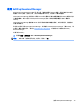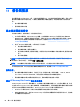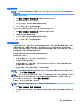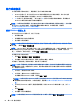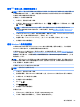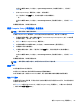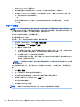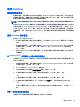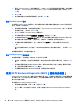User Guide-Windows 7
12 Computer Setup (電腦設定)(BIOS)、
MultiBoot 和 HP PC Hardware Diagnostics
(UEFI)
使用 Computer Setup(電腦設定)
Computer Setup(電腦設定)即基本輸出入系統 (BIOS),可控制系統上所有輸入和輸出裝置(例如磁碟
機、顯示器、鍵盤、滑鼠和印表機)之間的通訊。Computer Setup (電腦設定)包括對於已安裝裝置的
類型、電腦的啟動順序,以及系統記憶體和延伸記憶體的量進行的設定。
附註: 變更 Computer Setup(電腦設定)時請格外小心。錯誤會導致電腦無法正常運作。
啟動 Computer Setup(電腦設定)
附註: 唯有在啟用 USB 舊版支援時,USB 連接的外接式鍵盤或滑鼠才可用於 Computer Setup(電腦
設定)。
若要啟動 Computer Setup(電腦設定),請依照下列步驟進行:
1. 啟動或重新啟動電腦,然後在螢幕底端顯示「Press the ESC key for Startup Menu(按下 esc 鍵以開
啟啟動功能表)」提示時,按下
esc 鍵。
2. 按下 f10 鍵以進入 Computer Setup(電腦設定)。
在 Computer Setup(電腦設定)中瀏覽和選擇
若要在 Computer Setup(電腦設定)中進行瀏覽和選擇,請依照下列步驟進行:
1. 啟動或重新啟動電腦,然後在螢幕底端顯示「Press the ESC key for Startup Menu(按下 esc 鍵以開
啟啟動功能表)」提示時,按下 esc 鍵。
附註: 您可以使用指標裝置(觸控板、指標桿或 USB 滑鼠)或鍵盤,在 Computer Setup(電腦
設定)中進行瀏覽和選擇。
2. 按下 f10 鍵以進入 Computer Setup(電腦設定)。
●
若要選取功能表或功能表項目,請使用 tab 鍵和鍵盤方向鍵,然後按下 enter 鍵,或使用指
標裝置按一下項目。
●
若要上下捲動,請按一下畫面右上角的向上鍵或向下鍵,或使用鍵盤上的向上鍵或向下鍵。
●
若要關閉開啟的對話方塊,並回到 Computer Setup(電腦設定)主要畫面,請按下 esc 鍵,
然後依照畫面上的指示繼續執行。
若要結束 Computer Setup(電腦設定)功能表,請選擇下列其中一種方式:
●
結束 Computer Setup(電腦設定)功能表,不儲存變更:
按一下畫面右下角的結束圖示,然後依照畫面上的指示繼續執行。
- 或 -
84 第 12 章 Computer Setup (電腦設定)(BIOS)、MultiBoot 和 HP PC Hardware Diagnostics (UEFI)